CorelDRAW绘制时尚的热汽球海报教程
文章来源于 腾龙设计,感谢作者 腾龙设计 给我们带来经精彩的文章!设计教程/矢量教程/CorelDraw教程2015-10-09
在该实例中主要通过绘制生动、形象的热气球图形,从而烘托海报宣传的主题。在对热气球深入刻画时,主要使用了"交互式填充"工具,通过灵活、巧妙的使用该工具,制作出色彩丰富且具立体效果的热气球图形。
在该实例中主要通过绘制生动、形象的热气球图形,从而烘托海报宣传的主题。在对热气球深入刻画时,主要使用了"交互式填充"工具,通过灵活、巧妙的使用该工具,制作出色彩丰富且具立体效果的热气球图形。
先看看效果图
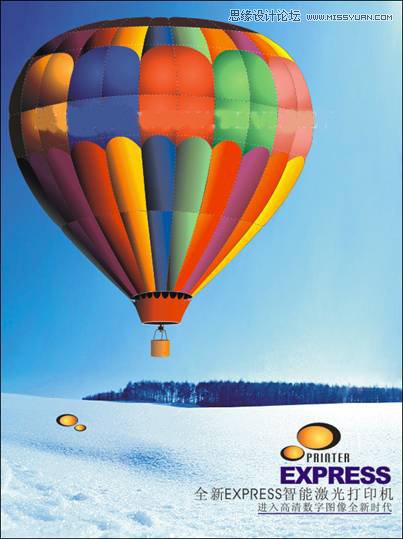
本实例的制作流程图。
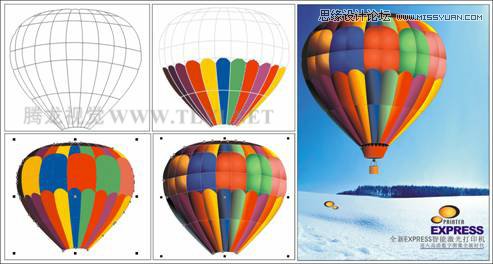
本实例制作流程
制作步骤1.制作热气球基本结构图形
(1)运行CoerlDRAW,创建一个空白文档,保持属性栏的默认设置。然后使用工具箱中的"贝塞尔"工具,参照图12-38所示绘制热气球的外轮廓图形。

绘制热气球外轮廓图形
(2)接下来使用工具箱中的"3点曲线"工具,在热气球上面绘制曲线,如图12-39所示,然后将热气球上的曲线群组。
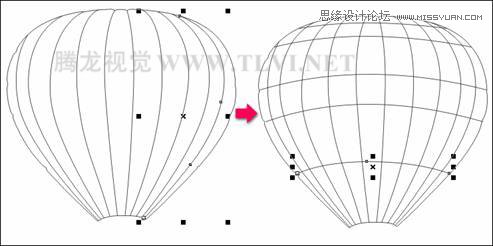
绘制曲线
(3)使用工具箱中的"贝塞尔"工具,参照热气球上的网格,在上面绘制图形,并分别设置其填充颜色,如图12-40所示。然后使用"选择"工具框选绘制的图形,按下键,调整其顺序到气球上网格图形下面。
提示:为气球填充颜色从左至右依次为黑色(C71、M90、Y89、K42),深紫色(C79、M95、Y63、K24),紫色(C55、M96、 Y57、K9),红色(C6、M99、Y95、K0),黄色(C1、M18、Y96、K0),蓝色(C95、M53、Y2、K0),绿色(C51、 M12、Y80、K0),红,紫色(C26、M81、Y11、K0),红,黄色(C1、M18、Y96、K0)。

绘制图形
(4)参照以上方法,再绘制如图12-41所示其他图形,并分别填充颜色。
提示:填充颜色从左至右依次为黑色,淡黄色(C2、M30、Y95、K0),蓝色(C95、M53、Y2、K0),红,绿色(C51、M12、Y80、K0),橙色(C4、M69、Y61、K0)。顶部填充颜色与气球底部填充同样的颜色。

 情非得已
情非得已
推荐文章
-
 CorelDRAW结合PS制作超酷的海报立体字2016-11-28
CorelDRAW结合PS制作超酷的海报立体字2016-11-28
-
 CorelDRAW巧用网格工具绘制恶魔谷插画2014-03-29
CorelDRAW巧用网格工具绘制恶魔谷插画2014-03-29
-
 CorelDraw绘制颓废风格的立体字教程2012-12-08
CorelDraw绘制颓废风格的立体字教程2012-12-08
-
 CorelDRAW实例教程:绘制中国风国画教程2012-06-03
CorelDRAW实例教程:绘制中国风国画教程2012-06-03
-
 CorelDRAW绘制时尚风格的美少女漫画2012-05-23
CorelDRAW绘制时尚风格的美少女漫画2012-05-23
-
 CorelDRAW绘制卡通插画美女教程清晨的阳光2012-05-23
CorelDRAW绘制卡通插画美女教程清晨的阳光2012-05-23
-
 CorelDRAW实例教程:绘制中国风瓷器醉花阴2012-05-23
CorelDRAW实例教程:绘制中国风瓷器醉花阴2012-05-23
-
 CorelDRAW模拟人物照片绘画全过程分析2012-05-23
CorelDRAW模拟人物照片绘画全过程分析2012-05-23
-
 CorelDRAW详细解析报纸文字排版2010-08-22
CorelDRAW详细解析报纸文字排版2010-08-22
-
 CorelDRAW鼠绘教程:矢量抽象人物装饰画的绘制2010-07-21
CorelDRAW鼠绘教程:矢量抽象人物装饰画的绘制2010-07-21
热门文章
-
 字体教程:CDR制作时尚的镂空艺术字
相关文章8542018-12-20
字体教程:CDR制作时尚的镂空艺术字
相关文章8542018-12-20
-
 CorelDRAW绘制时尚简洁的纸风车效果图
相关文章19882017-05-12
CorelDRAW绘制时尚简洁的纸风车效果图
相关文章19882017-05-12
-
 CorelDraw绘制海报中炫酷的中文立体字
相关文章108142017-03-13
CorelDraw绘制海报中炫酷的中文立体字
相关文章108142017-03-13
-
 CorelDRAW X8简单制作企业招聘海报
相关文章9882017-01-16
CorelDRAW X8简单制作企业招聘海报
相关文章9882017-01-16
-
 CorelDRAW制作时尚大气的期刊封面效果
相关文章16262016-12-23
CorelDRAW制作时尚大气的期刊封面效果
相关文章16262016-12-23
-
 CorelDRAW结合PS制作超酷的海报立体字
相关文章87512016-11-28
CorelDRAW结合PS制作超酷的海报立体字
相关文章87512016-11-28
-
 CorelDRAW绘制抽象绚丽的圆点螺旋效果
相关文章48742016-11-28
CorelDRAW绘制抽象绚丽的圆点螺旋效果
相关文章48742016-11-28
-
 CorelDRAW结合PS制作超酷的立体字教程
相关文章28832016-11-23
CorelDRAW结合PS制作超酷的立体字教程
相关文章28832016-11-23
